決して自慢じゃない、自慢じゃないですが「事務仕事」が本当に苦手です。特に手書きしたり、印鑑を押したり、紙に印刷したり、封筒に入れたり、切手を貼って郵便を出したりが本当に苦手というか、、、避けて通りたいと思っています(^_^;。
そのためFAXで済ませられるものでしたら「月額利用料なし、WEBからFAXが送れるサービス PamFax」を利用し、請求書などは「misocaは今日から利用料無料!クラウド請求書・納品書・見積書管理サービス」でと対処してきました。今回、それだけでは対応できない事務仕事をWEBゆうびんを使ってパソコンだけで郵送処理ができたので、それについて書いてみたいと思います。
請求書を出して振り込んでもらったものなのに領収書を送って欲しいと言われ…
夏休み明けの今日、身内に頼まれて作ったWEBサイトの「領収書」を送ってくれという連絡が入りました。請求書を送って銀行振込してもらったものなので、通常は経理的にもそれで問題がないはずなのですが、たぶん請求書を無くしてしまったのでしょう(^_^;。
前述のように事務仕事が苦手、しかも夏休み明けの今ひとつ力の入らないところで気乗りしないままぐるぐると「どうしたら手書きとか切手を貼らずに全てを終えられるだろう」と考えたところWEBゆうびんを思い出しました。
たしか今年の年賀状を久しぶりにいとこからもらったのだけども返事を書くのが面倒で(^_^;、どうしたらいいかなぁ~というときにWEBゆうびんを見つけて一度だけ利用したことがありました。
WEBゆうびんて何?
WEB上で差出人や宛先、本文を書けば印刷して郵便物として送ってくれるサービスです。インターネットのメールなら簡単に連絡できるのに~と思う、パソコンなどを使っていない相手にもこのサービスならWEBから簡単に郵便が送れます。
自分的には手で書いたり印刷するのが超面倒と思うのでWEB画面から入力するだけで送ってくれるというこのサービスはありがたいです(^^)。
最初に利用者登録をしておけば、次回からはidとパスワードでログインして保存済みの差出人を使って郵便を送ることができるのでとても簡単です。
郵便の種類は、
通常の郵便=Webレター
速達郵便=Web速達
電報=Webレタックス
があり、今回はWebレターを使いました。
Webレターを送る手順
idとパスワードを入力してログインします。
ログインすると登録済みの名前が表示されます。
Webレターの お申し込み をクリック。
文章を入力したり、ファイルを添付したりします。
差出人画面
既に登録済みのアドレス帳から選択したり、新しい差出人を追加します。既に登録済みなので、アドレス帳から選択をクリックして
一覧から今回使いたい差出人を選択し、差出人に追加をクリックします。
次へ進む をクリックします。
あて先画面
既に登録済みのアドレス帳から選択したり、新しいあて先を追加します。
内容確認画面
あて先、差出人が印刷されたイメージで確認できます。
添付ファイルも印刷イメージで表示されます(低画質)。
利用料金確認画面
利用料金を確認します。通常の郵送料にあたる基本料金が82円、カラー印刷が1枚目61円、2枚目が51円で合計194円でした。
決済画面
すでに登録済みのクレジット情報が表示されるので、次へをクリック
申し込む をクリックします。
申込完了画面が出て、郵送業務がすべてPC上で完了しました(^^)/
Web速達は超速い!15:30までに処理が終われば当日中に届くらしいです
Web速達の説明を見ると、
おおむね15:30(一部地域は13:30)までにお申し込みいただければ、当日中にお届けすることが可能です
とあります!すごい速い…。急ぎの書類などのときにこれは便利かと思います!!



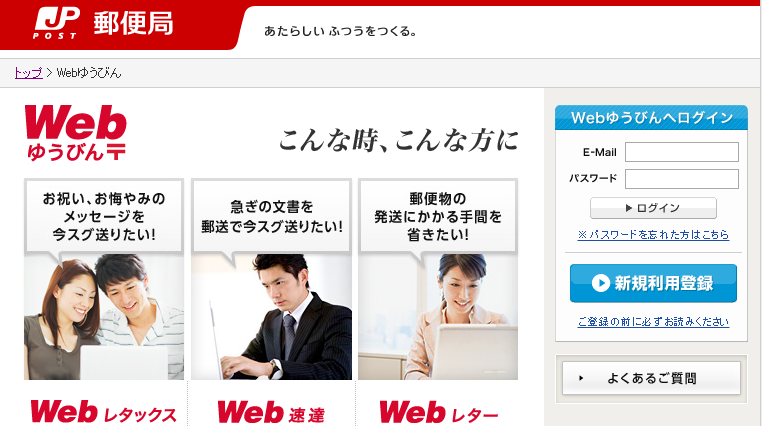
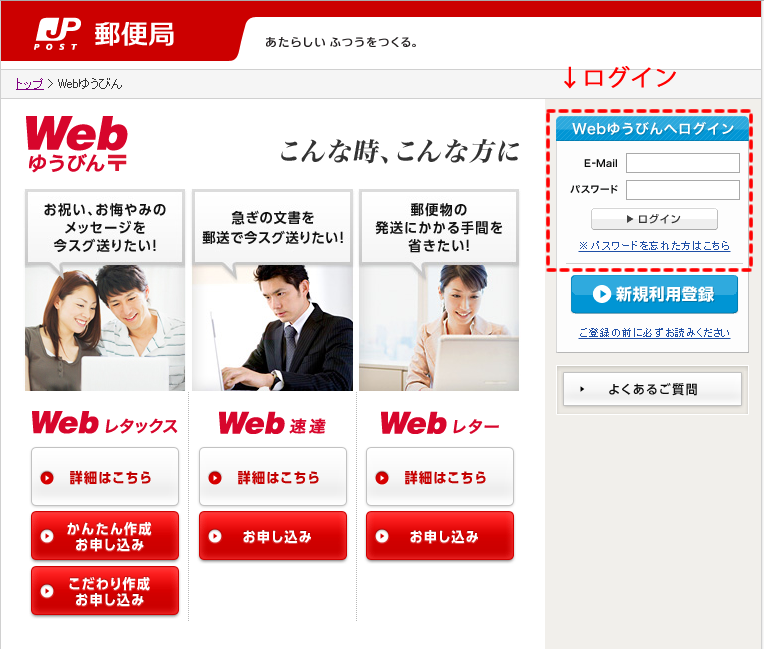
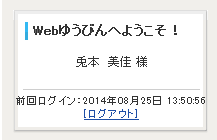
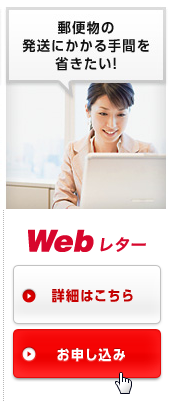
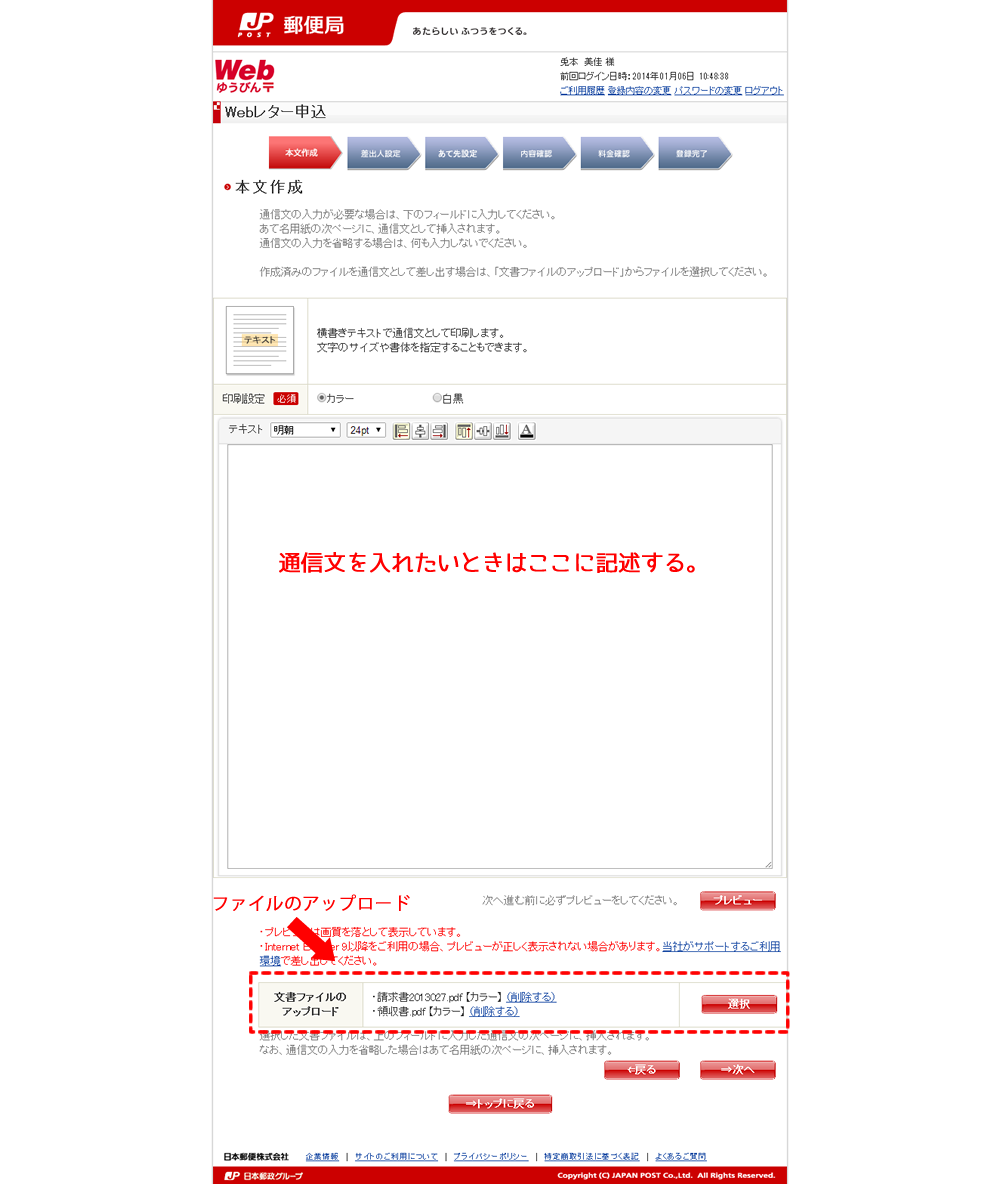
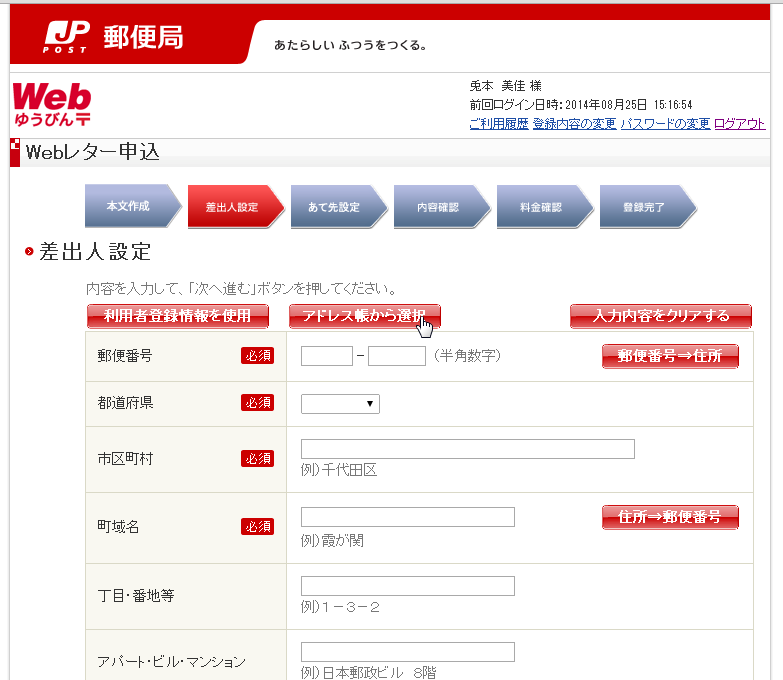
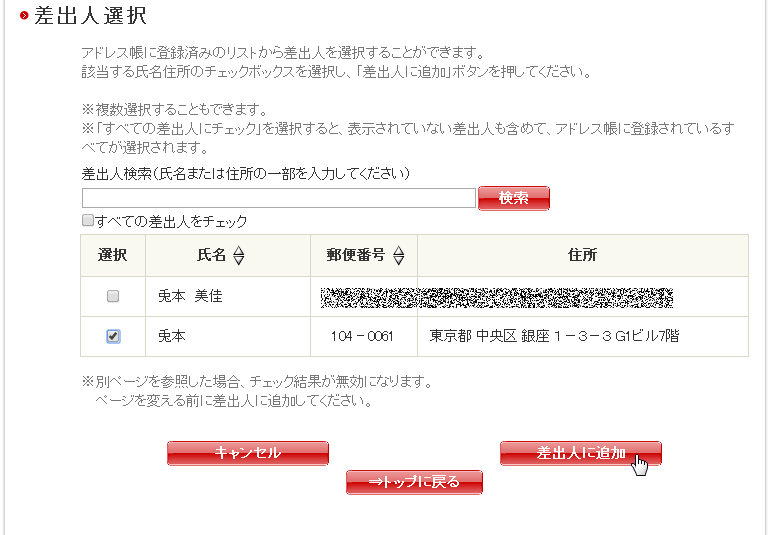
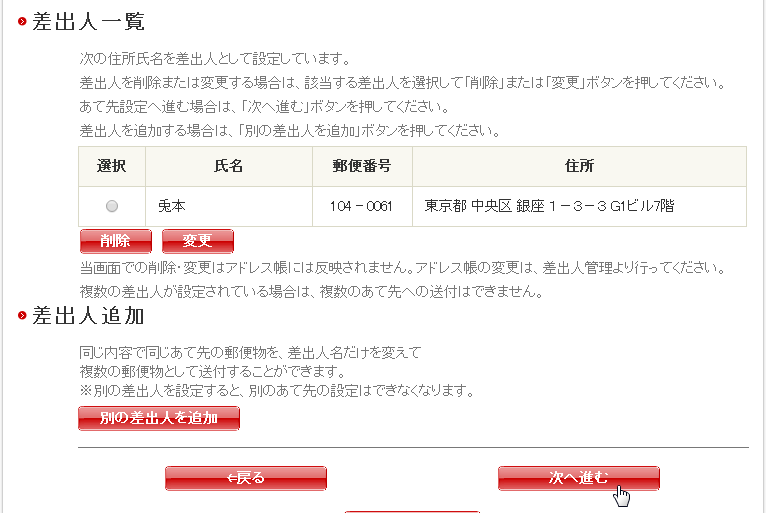
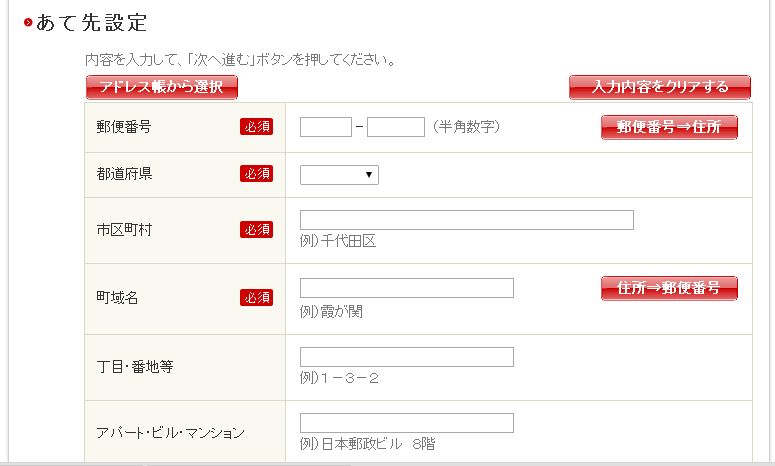
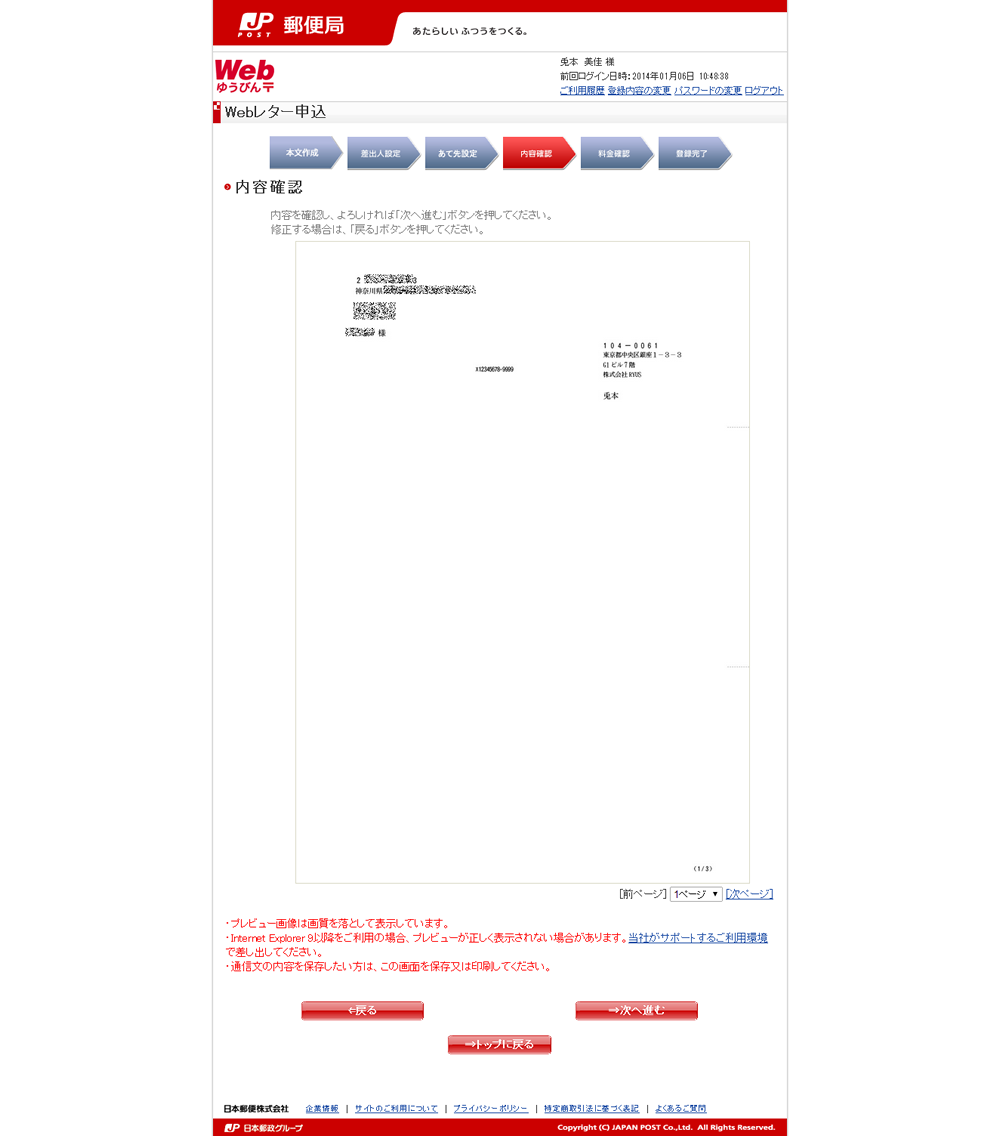
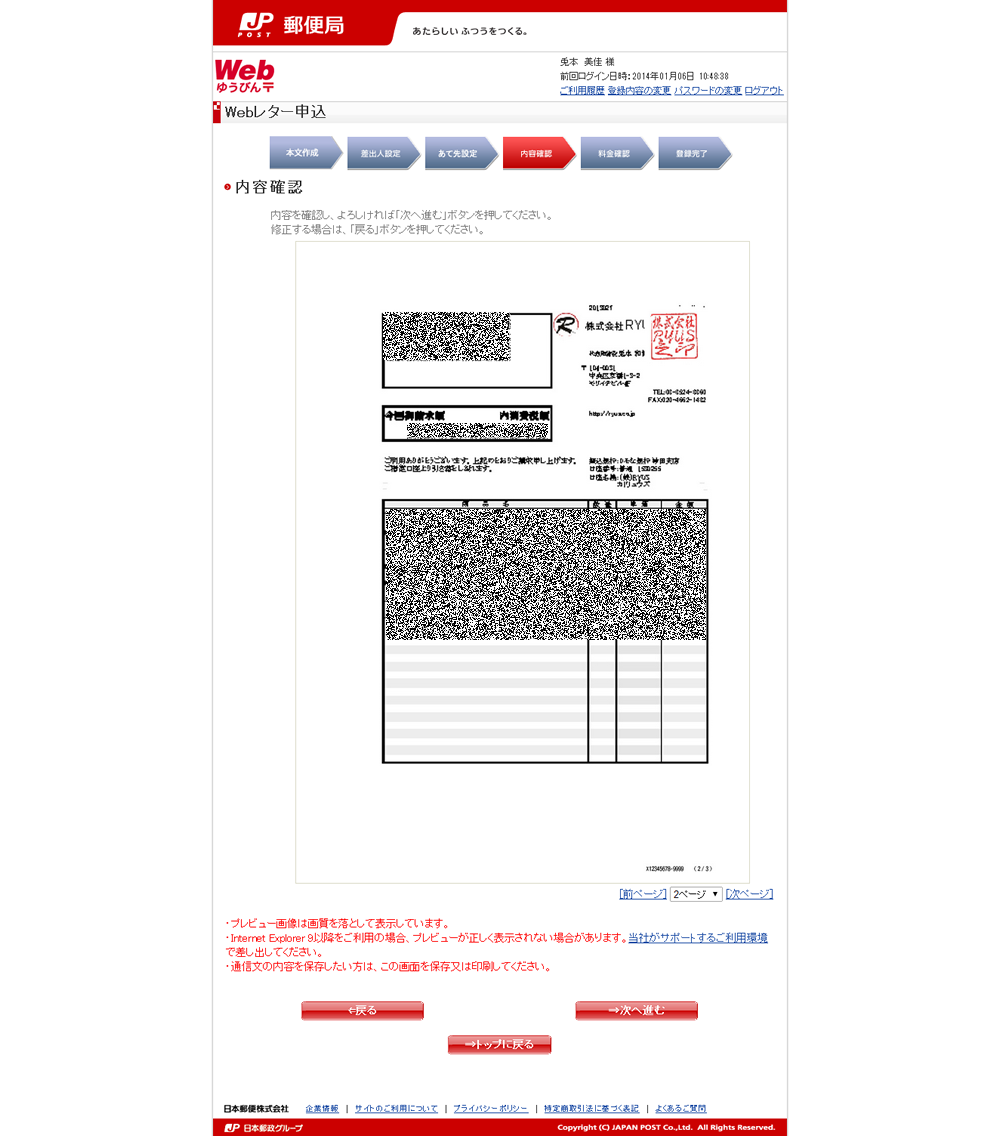
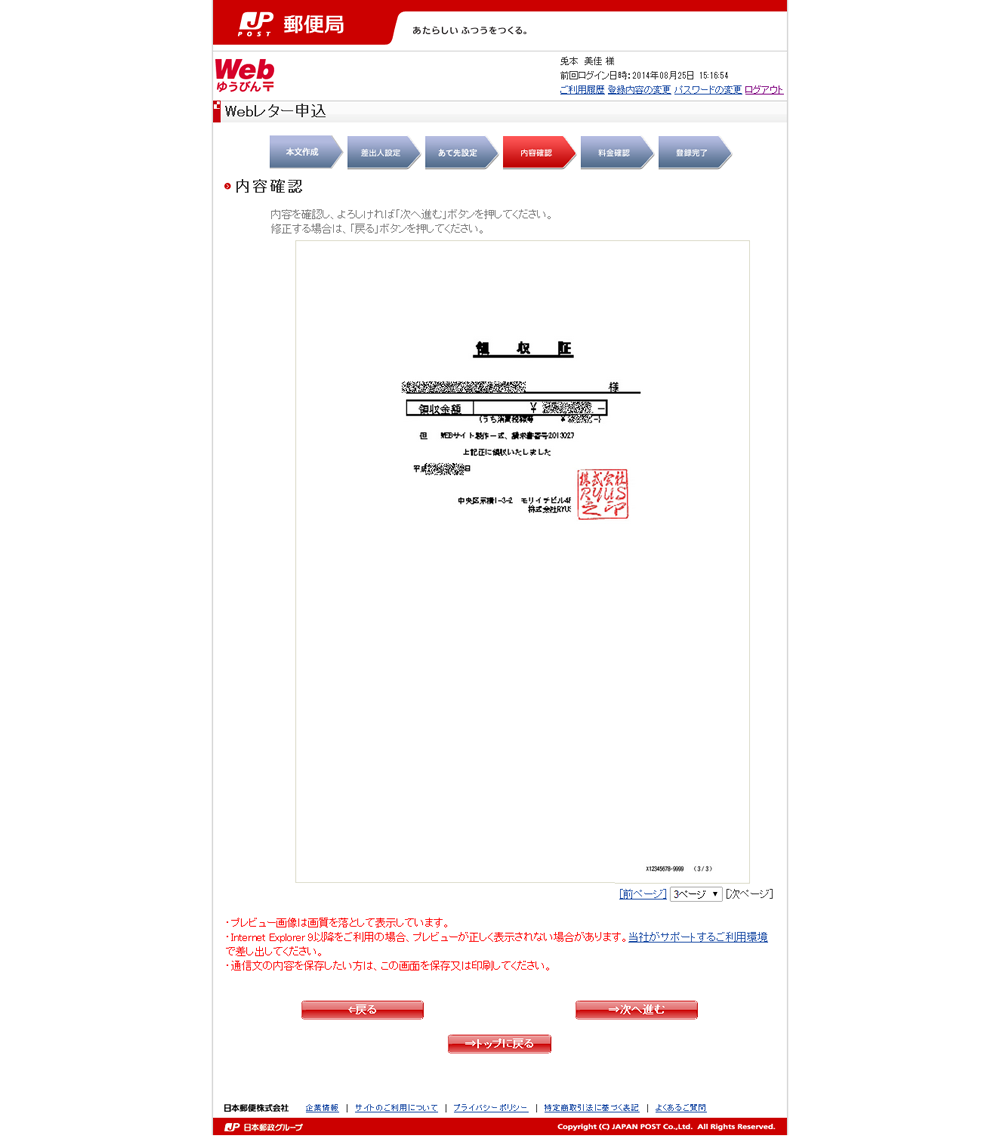
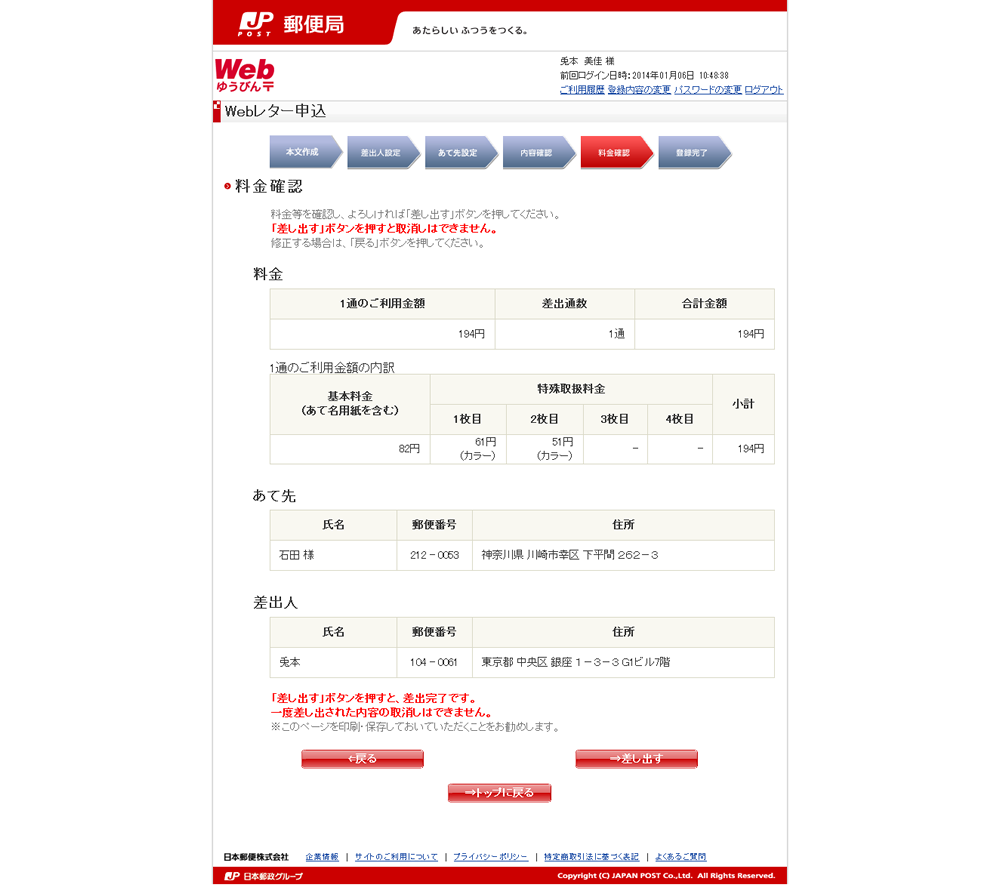
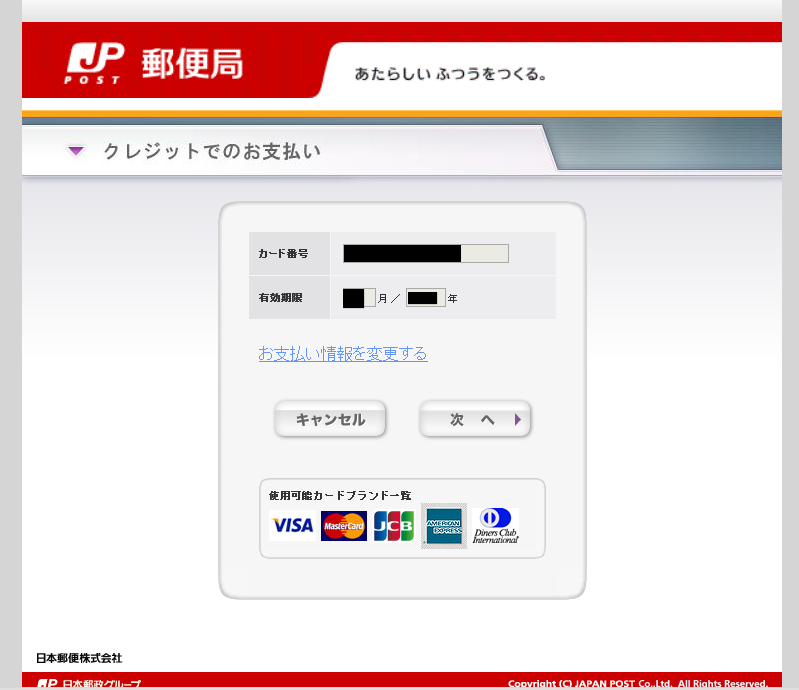
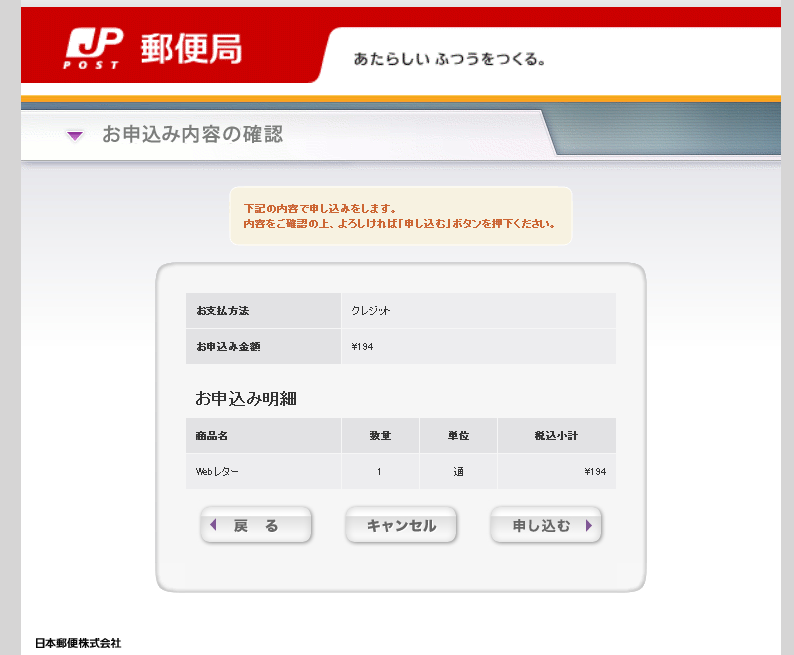
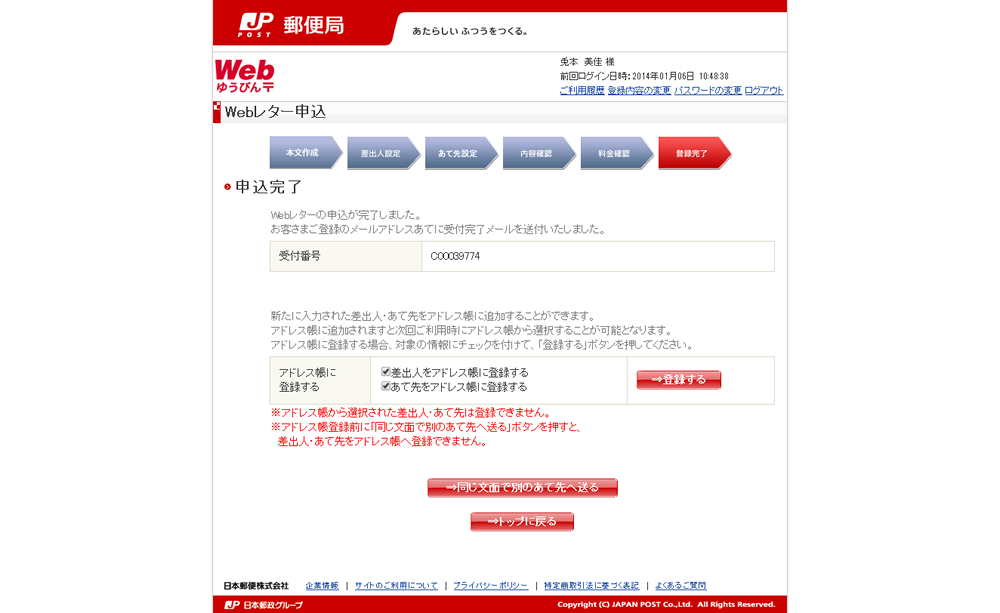

コメント